Miksi iTunes on niin hidas ja kuinka saada iTunes toimimaan nopeammin?
iTunes on Apple Inc:n kehittämä upea mediahallinta. Se on eräänlainen sovellus, jota käytetään mobiilimedian hallintaan. Applen virallisena musiikkiresurssina iTunes on kasvattanut suosiotaan päivä päivältä. Se lisää jatkuvasti uusia ja upeita ominaisuuksia, jotka houkuttelevat käyttäjiä. Ongelma syntyy kuitenkin silloin, kun käyttäjät alkavat tuntea häiriön hitaan iTunesin käsittelyssä ja siksi he alkavat kyseenalaistaa, miksi iTunes on niin hidas? Miksi se toimii hitaasti ikkunoiden kanssa? ja miksi päivityksen jälkeen roikkuu niin usein?
Täällä olemme pyrkineet ratkaisemaan ongelmasi käsitellessään iTunesia ja sen palveluita. Tarjoaa sinulle korjaustyökalun ja 12 tapaa nopeuttaa iTunesia, jotta voit nauttia musiikista, videoista ja paljon muusta iTunesin avulla välittämättä lataus- ja latausnopeuden viivästymisestä.
- iTunesin korjaustyökalu, joka saa iTunesin toimimaan nopeammin
- 12 pikakorjausta, joilla iTunes toimii nopeammin
- Käyttämättömien soittolistojen poistaminen
- Irrotetaan pylväs, ei käytössä
- Tyhjennä välimuisti
- Poista automaattiset lataukset käytöstä
- Automaattisen synkronoinnin poistaminen käytöstä
- Poista Genius-ominaisuus käytöstä
- Toistuvat tekstiviestit
- Poista käyttämättömät palvelut
- Asetusikkuna vaaditaan kappaleen muuntamisen aikana
- Tarkista, onko vanhaa varmuuskopiota
- Kaksoiskappaleiden poistaminen
- Vaihtoehto iTunesille
iTunesin korjaustyökalu, joka saa iTunesin toimimaan nopeammin
iTunes hidastuu ja hidastuu? Yleisiä syitä voivat olla: (a) monia iTunes-järjestelmätiedostoja on pinottu, jotka vaikuttavat vakavasti sen järjestelmän suorituskykyyn, (b) tuntemattomat vioittuneet iTunes-komponentit vaikuttavat iTunesin ja iPhonen väliseen yhteyteen ja (c) iPhonen ja iTunesin synkronoinnissa esiintyy tuntemattomia ongelmia.
Sinun on diagnosoitava ja korjattava (tarvittaessa) iTunes-ongelmat kolmessa kohdassa korjataksesi iTunesin hitauden.

DrFoneTool – iTunesin korjaus
Paras työkalu iTunesin toimintaa hidastavien ongelmien diagnosointiin ja korjaamiseen
- Diagnosoi kaikki iTunesin osat ennen ongelmien korjaamista.
- Korjaa kaikki iTunes-yhteyteen ja synkronointiin vaikuttavat ongelmat.
- Ei vaikuta olemassa oleviin tietoihin, kun korjataan ongelmia, jotka hidastavat iTunesin toimintaa.
- Korjaa iTunes-komponentit siististi muutamassa minuutissa.
Suorita seuraavat vaiheet saadaksesi iTunesin toimimaan nopeasti muutamassa minuutissa:
- Lataa iTunesin diagnoosi- ja korjaustyökalu. Käynnistä se ja näet seuraavan näytön.

- Napsauta pääkäyttöliittymän ensimmäisellä vaihtoehtorivillä ‘Järjestelmän korjaus’. Valitse sitten ‘iTunes Repair’.

- iTunes-yhteysongelmien korjaaminen: Napsauta ‘Korjaa iTunes-yhteysongelmat’ diagnosoidaksesi iPhonen ja iTunesin välisen yhteyden. Diagnoositulokset ilmestyvät pian. Korjaa yhteysongelmat, jos niitä on.
- iTunesin synkronointiongelmien korjaaminen: Napsauta ‘Korjaa iTunesin synkronointivirhe’ tarkistaaksesi, synkronoiko iPhonesi oikein iTunesin kanssa. Katso diagnoositulokset, jos niissä on varoituksia.
- Korjaa iTunes-virheet: Tämä vaihe on korjata kaikki iTunes-komponenttiongelmat. Napsauta ‘Korjaa iTunesin virheet’ tarkistaaksesi ja korjataksesi iTunes-komponenttiongelmat.
- iTunes-virheiden korjaaminen edistyneessä tilassa: Jos on ongelmia, joita ei voida korjata, valitse Advanced fixing -tila napsauttamalla Advanced Repair.

Kaikkien näiden vaiheiden jälkeen iTunes kiihtyy huomattavasti. Kokeile vain.
12 pikakorjausta, joilla iTunes toimii nopeammin
Vinkki 1: Käyttämättömien soittolistojen poistaminen
iTunes luo älykkäitä soittolistoja musiikkispesifikaatiosi mukaisesti ja päivittää niitä ajoittain. Joskus käyttämättömät soittolistat vievät paljon tilaa ja käyttävät järjestelmän resursseja. Voit siis poistaa käyttämättömät älykkäät soittolistat iTunesin nopeuttamiseksi:
- Avaa iTunes
- Valitse soittolista ja napsauta sitä hiiren kakkospainikkeella
- Napsauta Poista
- Ennen poistamista se pyytää poistamista vahvistusta varten. Napsauta Poista
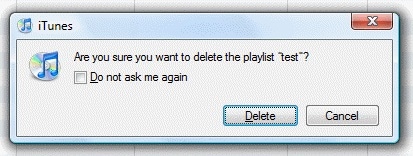
Varmista ennen poistamista, että haluat poistaa sen, sillä poistaminen poistaa älykkään soittolistan pysyvästi.
Vihje 2: Pylvään irrottaminen, ei käytössä
iTunesissa soittolistan alla on useita sarakkeita, joista osa ei ole tärkeitä, mutta vie tilaa. Nämä käyttämättömät sarakkeet ja tiedot tallentavat suuren määrän tietoa, mikä hidastaa iTunesin käsittelyä. Voit vapauttaa tilaa poistamalla ne. Prosessi on yksinkertainen.
- Avaa iTunes
- Napsauta hiiren kakkospainikkeella sarakkeen yläosassa
- Poista valinta poistamiseksi
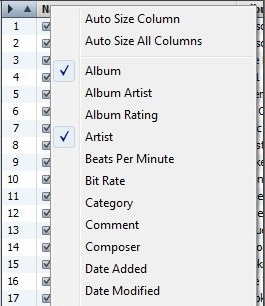
Vinkki 3: Tyhjennä välimuisti
Kun käyt iTunes-kaupoissa verkossa musiikin, videoiden, TV-ohjelmien jne. katselemiseksi, luodaan joitain väliaikaisia tiedostoja, jotka tallennetaan välimuistiin. Ongelma ilmenee, kun välimuisti vioittuu, mikä voi saada iTunesin toimimaan hitaasti ja joskus myös heijastaa virheilmoituksia. Voit välttää tällaisen virheen poistamalla välimuistin.
- iTunes
- muokata
- Asetukset
- Valitse Lisäasetukset
- Napsauta ‘Palauta iTunes Storen välimuisti’ -kohdassa ‘Nollaa välimuisti’

Vinkki 4: Poista automaattiset lataukset käytöstä
Heti kun laitteesi on yhteydessä Internetiin, automaattinen latausominaisuus alkaa latautua uusien päivitysten ja aiemmin etsityn historian mukaan. Se käyttää resursseja ja dataa, mikä saa iTunesin toimimaan hitaasti. Sinun on kytkettävä tämä ominaisuus pois päältä tehokkuuden parantamiseksi. Vaiheet ovat:
- Käynnistä iTunes
- Valitse Muokkaa-valikko
- Asetukset
- Kauppavaihtoehto
- Poista valinta kohdasta Automaattiset lataukset
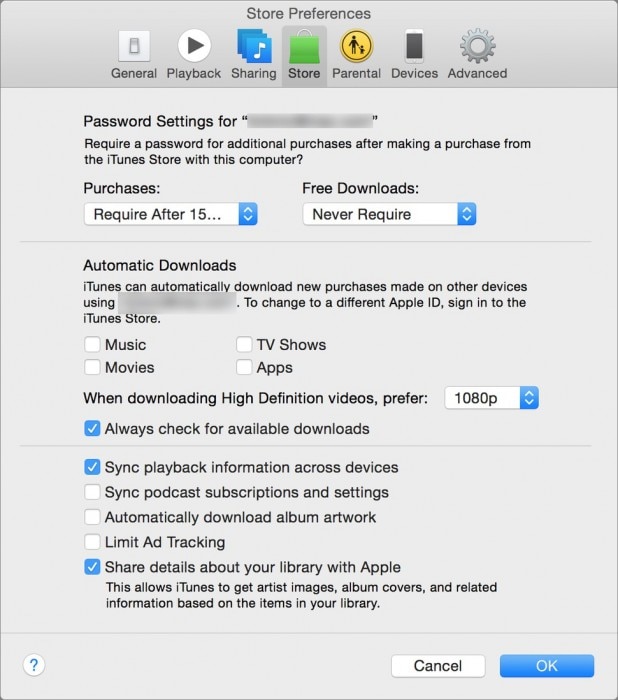
Vinkki 5: Automaattisen synkronoinnin poistaminen käytöstä
Kun liität laitteesi tietokoneeseen, iTunes synkronoi tietosi automaattisesti. Emme aina halua synkronoida tietoja. Tämä iTunesin ominaisuus hidastaa toimintaa. No, sinulla on siihen ratkaisu. Voit poistaa tämän ominaisuuden muutaman yksinkertaisen vaiheen avulla.
- Avaa iTunes
- Napsauta Asetukset
- Napsauta Laitteet
- Napsauta – Estä iPodeja, iPhoneja ja iPadeja synkronoimasta automaattisesti
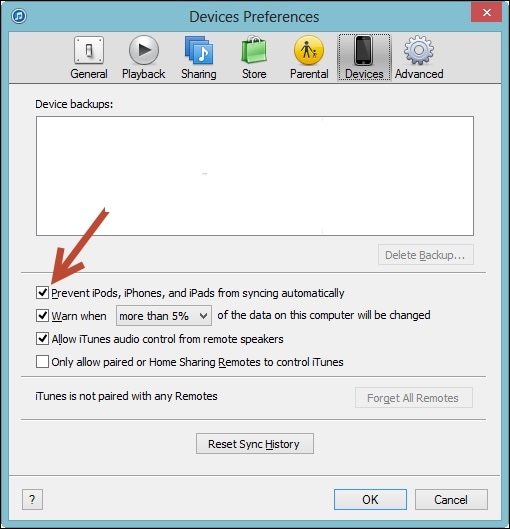
Vinkki 6: Poista Genius-ominaisuus käytöstä
iTunesin Genius-ominaisuus etsii käyttämiämme tietoja, kuten seuraamalla, millaista musiikkia kuuntelet, vertaamalla sitä eri parametreihin, ja sitten lähettää tiedot Applelle musiikkikirjastosi kerättyjen tietojen mukaisesti. Siten se käyttää erilaisia iTunesin resursseja, jotka hidastavat iTunesin käsittelyä. Voimme poistaa tämän ominaisuuden käytöstä, jotta se ei lähetä tietoja Applelle noudattamalla tiettyjä vaiheita.
- iTunes
- Napsauta Store-vaihtoehtoa
- Poista Genius-ominaisuus käytöstä
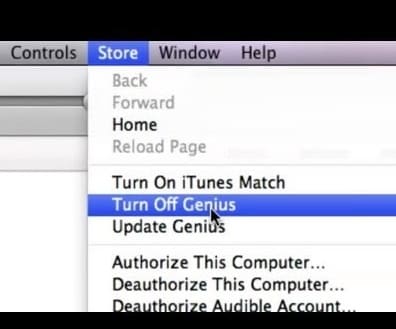
Vinkki 7: Toistuvat tekstiviestit
Kun navigoit iTunesin eri ominaisuuksissa, kohtaat lyhyen tekstiviestin ‘Älä näytä tätä viestiä uudelleen’. Joskus tämä viesti näkyy useita kertoja, mikä aiheuttaa viivettä iTunesin tehtävän valinnassa tai suorittamisessa. Aina kun sait tällaisen viestin, olet tarkistanut sen, viestiä ei enää näytetä uudelleen.
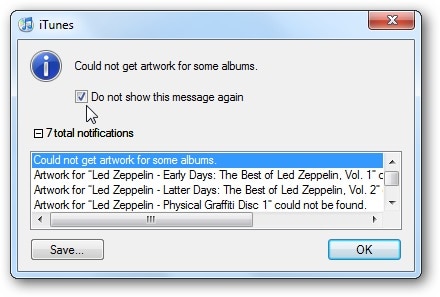
Vinkki 8: Poista käyttämättömät palvelut
iTunes on täynnä lukuisia palveluita. Jotkut ovat hyödyllisiä, mutta eivät kaikki. Kuten podcast-tilaus, toistotiedot, vaihtoehto, kuten share my library, jne. Nämä tarpeettomat palvelut hidastavat iTunesin käsittelyä. Joten ne on poistettava ajoissa häiriöiden välttämiseksi.
- Avaa iTunes
- Valitse Muokkaa
- Napsauta Asetukset
- Napsauta Store
- Poista valinta tarpeettomista asetuksista, kuten Synkronoi podcast-tilaus

Vinkki 9: Asetusikkuna vaaditaan kappaleen muuntamisen aikana
Huomaat, että aina kun muunnat kappaleita ACC-muotoon sen jälkeen, kun muunnosprosessi on hidastunut tietyn ajan kuluessa, se tapahtuu käyttöliittymän päivityksen vuoksi. Välttääksesi tällaisen hidastumisen, sinun on pidettävä asetusikkuna auki muunnosprosessin aikana. tämä estää iTunesia päivittämästä käyttöliittymäään.
- Avaa iTunes
- Valitse Muokkaa-valikko
- Avaa asetukset (Till-muunnos on käynnissä)
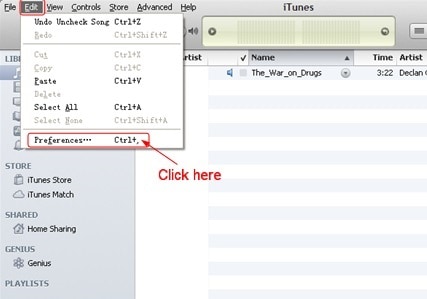
Vinkki 10: Tarkista, onko vanhaa varmuuskopiota
Usein varmuuskopioimme kappaleen ja joskus unohdamme ne, mikä vie laitteen tilan. Joten koitti aika tarkistaa, onko olemassa varmuuskopiota, joka ei ole käytössä. Tätä varten sinun on avattava iTunes-sovellus ja noudatettava ohjeita.
- Valitse iTunes-valikko
- Valitse Asetukset
- Valitse Laitteet
- Luettelo varmuuskopioista näkyy
- Valitse poistettava
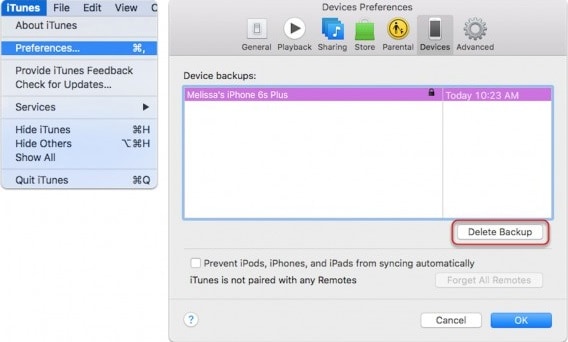
Tämä poistaa vanhat varmuuskopiotiedostot. Se ei ole tällä hetkellä käytössä.
Vinkki 11: kaksoiskappaleiden poistaminen
iTunesissa on useita tiedostoja, jotka tarjoavat erilaisia ominaisuuksia. Meidän on kuitenkin tarkistettava tiedostomme kohteet. Koska saattaa olla mahdollista, että jotkut tiedostot monistuvat, mikä hidastaa järjestelmää ja käyttää iTunesin tilaa. Vaaditut vaiheet niiden poistamiseksi ovat:
- Avaa iTunes
- Napsauta Tiedostoa
- Valitse Oma kirjasto
- Napsauta Näytä kaksoiskappaleet
- Napsauta hiiren kakkospainikkeella kappaletta, jonka haluat poistaa
- Vahvista poistaminen napsauttamalla OK
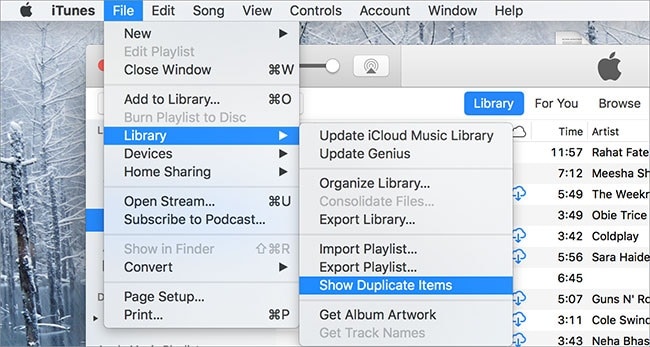
Voit tarkistaa lisäprosessit osoitteessa Applen tukisivu.
Vihje 12. Vaihtoehto iTunesille

DrFoneTool – puhelimen hallinta (iOS)
Siirrä valokuvat tietokoneelta iPodiin/iPhoneen/iPadiin ilman iTunesia
- Siirrä, hallitse, vie/tuo musiikkia, valokuvia, videoita, yhteystietoja, tekstiviestejä, sovelluksia jne.
- Varmuuskopioi musiikkisi, valokuvasi, videosi, yhteystietosi, tekstiviestisi, sovelluksesi jne. tietokoneeseen ja palauta ne helposti.
- Siirrä musiikkia, valokuvia, videoita, yhteystietoja, viestejä jne. älypuhelimesta toiseen.
- Siirrä mediatiedostoja iOS-laitteiden ja iTunesin välillä.
- Täysin yhteensopiva iOS 7 – iOS 15 ja iPodin kanssa.
Vaikka iTunes on meille tuttu useiden vuosien ajan, sen käyttöä vaikeuttavat tietyt ongelmat. Sitä varten tässä ehdotamme sille vaihtoehtoa. Mobiilidatan hallinta ja synkronointi voi olla helppoa DrFoneTool – puhelimen hallinta (iOS). Se vähentää hitaan käsittelyn taakkaa ja tekee mediakokemuksesta helpomman ja kattavamman.

Näiden vaiheiden noudattaminen auttaa sinua varmasti ratkaisemaan iTunesin hitaan nopeuden ongelman Windowsin ja laitteesi kanssa. Näin kokemuksesi iTunesista paranee, eikä sinun tarvitse kysyä tätä kysymystä uudelleen, miksi iTunes on hidas, koska sinulla on jo vastaus. Toivon, että tämä artikkeli auttoi sinua löytämään oikeat ratkaisut.
Viimeisimmät artikkelit

